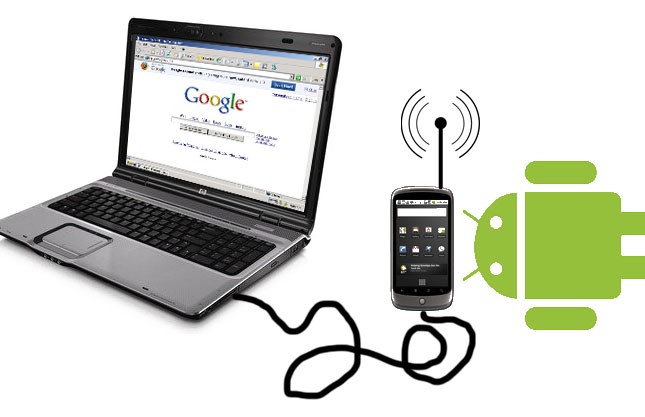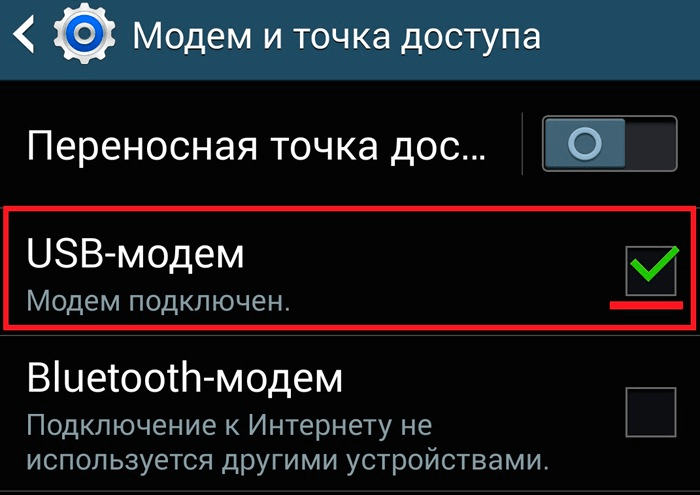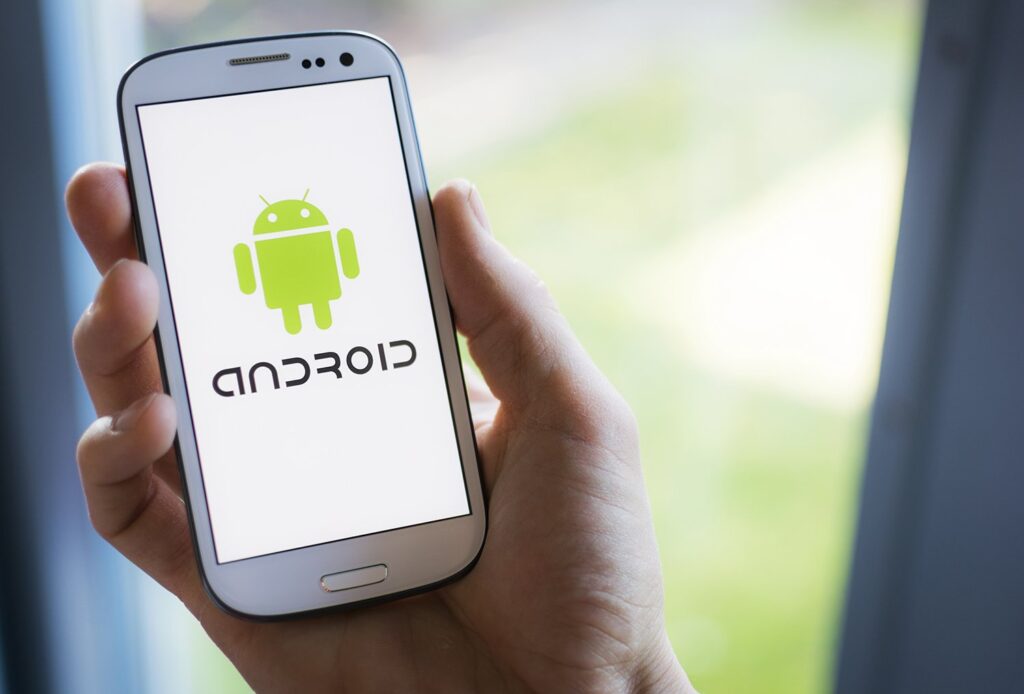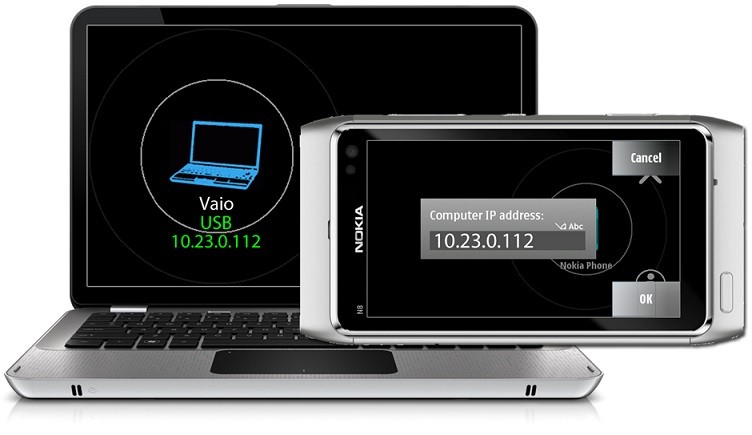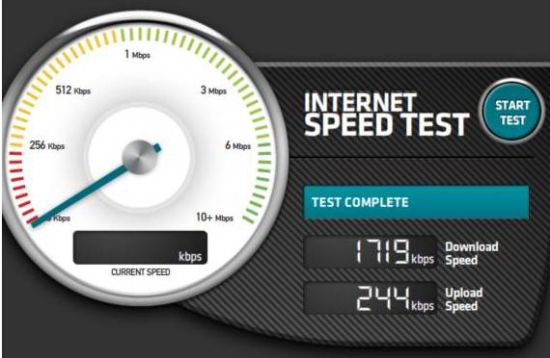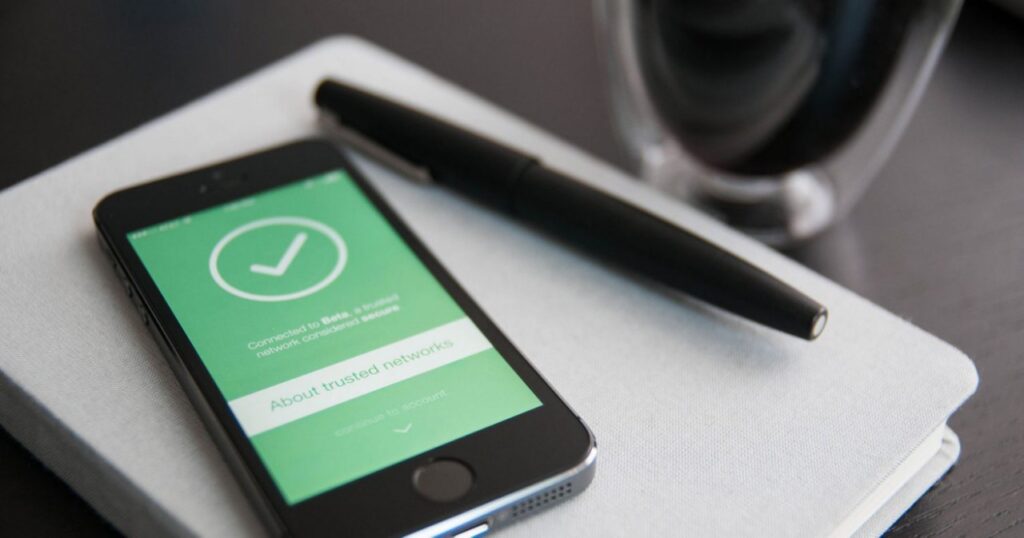Автор: Редакція / Оновлено: 10.02.2025
Як під’єднати Інтернет до комп’ютера через планшет – досить поширений запит у пошукових системах і на спеціалізованих сайтах у Глобальній мережі. Підключатися до Інтернету з планшета за наявності Wi-Fi роутера дуже просто. Однак, якщо вдома є персональний комп’ютер без доступу, то його можна під’єднати до планшета й організувати підключення. Для цього може знадобитися ЮСБ шнур або під’єднати пристрій як бездротовий адаптер до ПК.
Створення точки Wi-Fi
Для користувачів Інтернету, у яких є персональний комп’ютер і планшет (телефон) на “Андроїд” або іншій операційній системі, є можливість отримати доступ до Глобальної мережі. Для цього потрібно зовсім небагато, а саме:
- під’єднання приладу до маршрутизатора вай-фай;
- передача в режимі модему за допомогою USB кабелю сигналу на ПК.
Не має значення, який вид пристрою є в домашньому використанні, підійде як телефон, так і будь-який інший девайс.
Найважливіше, наявність у гаджеті бездротового з’єднання. Як показує практика, всі гаджети можуть не тільки роздавати мобільний Інтернет з поширеними стандартами 3G або 4G, але і стати джерелом передачі по Wi-Fi. Тобто девайс можна приєднувати в якості звичайного зовнішнього адаптера. Це дасть змогу заощадити кошти на придбанні спеціального пристрою.
Безсумнівно, увімкнути девайс у такий спосіб може бути дуже корисно, адже інакше доведеться під’єднувати кабель від маршрутизатора до ПК, що приносить додаткові труднощі. А в представленому варіанті потрібні тільки наявність кабелю і з’єднання вай-фай з пристроєм.
Крім цього, як показують відгуки користувачів у соціальних мережах, під’єднання таким чином працює стабільно, швидко, ніби комп’ютер під’єднано безпосередньо до роутера. Найчастіше це пов’язано з наявністю якісних і ефективних вбудованих бездротових модулів у смартфонах або планшетах.
Для успішного підключення потрібно здійснити налаштування на самому персональному комп’ютері та гаджеті.
Коли все готово до проведення з’єднання, девайс і персональний комп’ютер увімкнено, можна починати підключення. Для якісної роботи слід виконати таку послідовність дій:
- Для початку рекомендується відключити мобільний Інтернет за умови його наявності. Інакше, якщо налаштувати Wi-Fi не вийде, передача даних відбуватиметься через стільникового оператора. Зі свого боку це може стати причиною витрати великої кількості трафіку.
- Підключити гаджет до домашнього вай-фай з’єднання і перевірити можливість передачі інформації. Для цього достатньо в браузері відкрити будь-яку сторінку.
- Далі під’єднати пристрій до персонального комп’ютера за допомогою USB-проводу і відповідного виходу на ПК. Девайс повинен почати зарядку акумуляторної батареї.
- Після цього слід приступити до налаштувань. Для початку слід відкрити параметри гаджета і зайти в розділ “Підключення”.
- Відшукати пункт “Точка доступу і модем”, після чого активувати пункт “Точка доступу Wi-Fi”. Таким чином відкриється загальний доступ до Глобальної мережі з представленого пристрою.
- Одночасно з цим на ПК повинен відкритися доступ до з’єднання за допомогою гаджета. У такому разі в переліку відкриється ще один додатковий мережевий адаптер. Його найменування може бути різним, залежно від моделі приладу.
- Можна починати роботу і серфінг в Інтернеті з комп’ютера.
- Щоб деактивувати використання вай-фай адаптера, потрібно відключити “Точка доступу Wi-Fi” в параметрах. Також можна просто від’єднати кабель.
Важливо! У конкретному варіанті представлено налаштування підключення для пристрою на “Андроїд”. З іншими операційними системами алгоритм приблизно однаковий.
Використання в якості USB-модему
Якщо в першому випадку пристрій використовувався як адаптер для передачі вай-фай з’єднання від одного з провайдерів зв’язку, то в цьому він надаватиме на ПК тільки мобільний Інтернет.
Підключення можливе за допомогою USB шнура і порту. Це підходить для всіх персональних комп’ютерів, оскільки у них є такий вихід.
Коли комп’ютер перебуває без доступу до Глобальної мережі за допомогою кабелю від маршрутизатора, можна під’єднати його до девайса й активувати режим USB-модем. Тоді на персональному комп’ютері відкриється можливість отримати з’єднання з Глобальною мережею за допомогою смартфона або планшета. Джерелом доступу слугуватиме мобільний оператор.
Зверніть увагу: під час роботи пристрою через дріт він буде заряджатися автоматично. Коли він застосовується у вигляді бездротової точки доступу, заряд сильно витрачається, у зв’язку з чим доводиться часто його заряджати.
При використанні гаджета в якості модему немає необхідності в установці спеціального програмного забезпечення та ін. Потрібно тільки активувати передачу даних за допомогою стільникової мережі і під’єднати за допомогою дроту планшет до ПК. Після цього в параметрах першого слід активувати режим ЮСБ-модем. Ніяких налаштувань на ПК проводити не потрібно.
Важливо! У такому разі використовуватиметься мобільне з’єднання зі стільниковим оператором зв’язку.
Коли кількість трафіку обмежена пакетом, то потрібно стежити, щоб не відбулося перевищення допустимого, інакше оператор почне стягувати плату за використання додаткових мегабайт.
Після цього можна приступити до підключення. Для цього слід:
- Активувати на планшеті передачу даних у мобільній мережі.
- Провести підключення пристрою до персонального комп’ютера з використанням дроту.
- Після цього необхідно відкрити розділ налаштувань гаджета.
- Відкрити розділ “Підключення” – пункт “Точка доступ і модем” і активувати режим ЮСБ-модем.
- Виконавши встановлення параметрів, на ПК активується доступ до Глобальної мережі.
- Можна перевірити наявність підключення, зайшовши в розділ “Мережеві адаптери” на ПК. Там має з’явитися нове з’єднання.
Зверніть увагу: тепер можна користуватися доступом до Мережі з комп’ютера. Для деактивації варто вимкнути відповідний режим на планшеті.
Налаштування на ПК
Іноді на самому комп’ютері знадобиться внести певні налаштування для коректного підключення через планшет, а саме створити нове з’єднання. Найчастіше провести все це досить просто. Необхідно виконати такі дії:
- Для початку роботи під’єднати обидва прилади за допомогою дроту. У такому разі операційна система самостійно займеться встановленням необхідного програмного забезпечення з девайса.
- Після цього необхідно створити й активувати нове з’єднання. На ПК відкрити “Панель управління”.
- У вікні натиснути на значок “Мережа та Інтернет”.
- Перейти в розділ “Центр управління мережами та загальним доступом”.
- У ньому натиснути на “Налаштування нового підключення до мережі”.
- У вікні “Установка підключення до мережі” вибрати рядок “Налаштування підключення телефону” і підтвердити.
- Після цього ввести ім’я користувача та пароль.
- Натиснути “Підключити”.
Після виконання всіх дій, якщо на планшеті всі налаштування проведено раніше, ПК зможе вийти в Глобальну мережу.
Існує два способи для активації Інтернету на ПК. У першому варіанті можна використовувати планшет як точку доступу бездротового з’єднання. Тоді буде хороша швидкість підключення і часто відсутність лімітів по трафіку. У другому варіанті планшет застосовується як модем для мобільного зв’язку.
За відсутності інших способів цей можна назвати задовільним за якістю. Однак швидкість з’єднання буде нижчою, крім того, слід моніторити трафік, що витрачається, у зв’язку з тим, що найчастіше у стільникових операторів він обмежений.